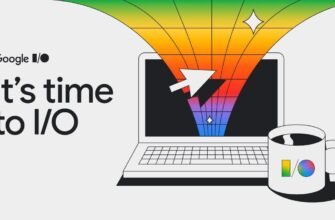MDM، وهو اختصار لإدارة الأجهزة المحمولة، عبارة عن مجموعة من الأدوات التي تستخدمها الشركات للقيام بالعديد من الأشياء عن بعد. على سبيل المثال، يسمح لمسؤولي تكنولوجيا المعلومات بإدارة جهازك وتتبعه وتقييد العديد من الأنشطة. ولكن إذا كنت لا تريد أن يتحكم شخص آخر في جهاز iPhone الخاص بك، فيجب أن تعرف ذلك كيفية تجاوز MDM.
لذا، إذا كنت تريد إزالة جهاز التحكم عن بعد لجهاز iPhone/iPad، فأنت بحاجة إلى استخدام أداة تجاوز MDM. من السهل العثور على أدوات تجاوز MDM المجانية، ولكن ليس جميعها تعمل. على الأقل، من بين الأدوات والأساليب الستة التي اختبرناها، نجحت أربع أدوات فقط.
ومن بين هؤلاء الأربعة واحد فقط أداة إزالة MDM من جهاز iPad أو iPhone كان سهل الاستخدام. تريد أن تعرف أي واحد؟ سنلقي نظرة على كل من الطرق الأربع الفعالة لنمنحك فهمًا كاملاً لعملية التجاوز والأدوات التي يجب استخدامها. لذا، استمر في القراءة إذا كنت تريد حماية جهازك.
الطريقة الأولى: تجاوز جهاز التحكم عن بعد على iPhone/iPad مجانًا مع خطأ iOS 1
إذا لم تقم بتحديث جهاز iPhone أو iPad الخاص بك ولا يزال يعمل بنظام iOS 13، فيمكنك استخدام الخطأ لصالحك. وكما يمكنك أن تتخيل، فإن عملية إزالة MDM من iPhone أو iPad لا تتطلب أي أدوات. ولكنه يتطلب أن يكون لديك بطاقة SIM 4G مثبتة في هاتفك.
بمجرد استيفاء هذه المتطلبات، يمكنك متابعة عملية إزالة قفل MDM. وفيما يلي الخطوات:
الخطوة 1: أدخل بطاقة SIM وقم بتنشيطها وإزالتها
لذا، فإن الخطوة الأولى لطريقة تجاوز MDM هذه هي إدخال بطاقة SIM 4G في جهاز iPhone أو iPad. قم بتشغيل الجهاز وتنشيط بطاقة SIM. بعد التنشيط، تحتاج إلى إزالة بطاقة SIM من الجهاز.
الخطوة 2: انتقل إلى عملية إعداد MDM وأدخل بطاقة SIM في شاشة التحكم عن بعد
بعد إزالة بطاقة SIM، انتقل إلى إعداد MDM واتبع التعليمات التي تظهر على الشاشة. توقف عند ظهور شاشة التحكم عن بعد وأدخل بطاقة SIM عند هذه النقطة.
الخطوة 3: ارجع إلى الصفحة الرئيسية وكرر العملية
الآن بعد أن قمت بإدخال بطاقة SIM، تحتاج إلى العودة إلى شاشة الإعداد الأولي. استمر حتى تظهر لك شاشة التحكم عن بعد، ثم قم بالعودة إلى صفحة الإعداد الأولي مرة أخرى. بعد تكرار هذه الخطوة، ستتم إزالة قفل MDM من جهاز iPhone أو iPad.
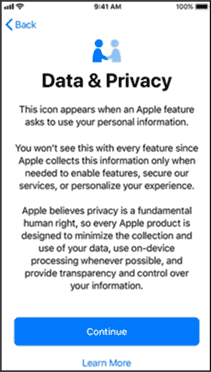
مذكرة
على الرغم من أن عملية إزالة iPhone MDM هذه لا تتطلب أي أدوات، إلا أنه يجب أن يكون جهاز Apple الخاص بك يعمل بنظام التشغيل iOS 13. وقد أصلحت Apple هذا الخطأ في إصدارات iOS الأخيرة. لذا، لن تعمل هذه الطريقة إذا لم يتم تحديث الجهاز.
الطريقة الثانية: أسهل طريقة لتجاوز MDM على iPhone/iPad هي دعم iOS 2
ومن بين الطرق الثلاث التي اختبرناها، كانت الطريقة التي تتنبأ هي الأفضل باستخدام أداة 4uKey. هذه أداة من Tensorshare، المعروفة بتسهيل حل المشكلات المعقدة المتعلقة بشركة Apple. ولم نتفاجأ برؤية أن 4uKey يعمل كالسحر عندما يتعلق الأمر بإزالة تجاوز MDM.
على الرغم من أن عملية إزالة MDM من iPhone أو iPad تتطلب استخدام أداة، إلا أنه ليس من الصعب اتباع الخطوات. ينظر:
الخطوة 1: قم بتنزيل وتثبيت Tensonshare 4uKey على جهاز الكمبيوتر الخاص بك
أولا وقبل كل شيء، تحتاج إلى تثبيت Tenorshare 4uKey على جهاز الكمبيوتر الخاص بك. يمكنك تنزيله مجانا. وهو متاح لكل من نظامي التشغيل Windows وmacOS.
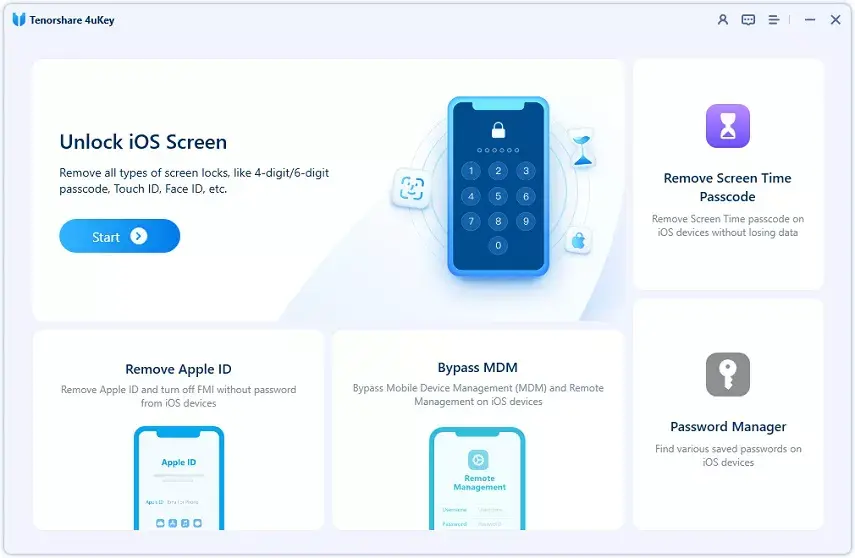
الخطوة 2: قم بتوصيل جهاز iPad أو iPhone الخاص بك وابدأ عملية إزالة تجاوز MDM
بعد تثبيت 4uKey، قم بتوصيل جهاز Apple الذي تريد إزالة قفل MDM منه بالكمبيوتر. أدخل كلمة مرور حتى يثق الجهاز بالكمبيوتر المتصل. بعد ذلك، في تطبيق 4uKey، انقر فوق الزر "ابدأ" في قسم "تجاوز MDM".

الخطوة 3: اسمح لـ 4uKey بإكمال عملية التجاوز
بمجرد الضغط على زر "ابدأ"، سيبدأ 4uKey في تجاوز قفل MDM. من المهم أن يظل جهاز Apple في مكانه أثناء هذه العملية. إذا أصبح منفذ USB مفككًا أو مفصولاً لسبب ما، فقد تضطر إلى بدء العملية بأكملها من جديد. عند اكتمال العملية، يجب إعادة تشغيل جهاز Apple الخاص بك.
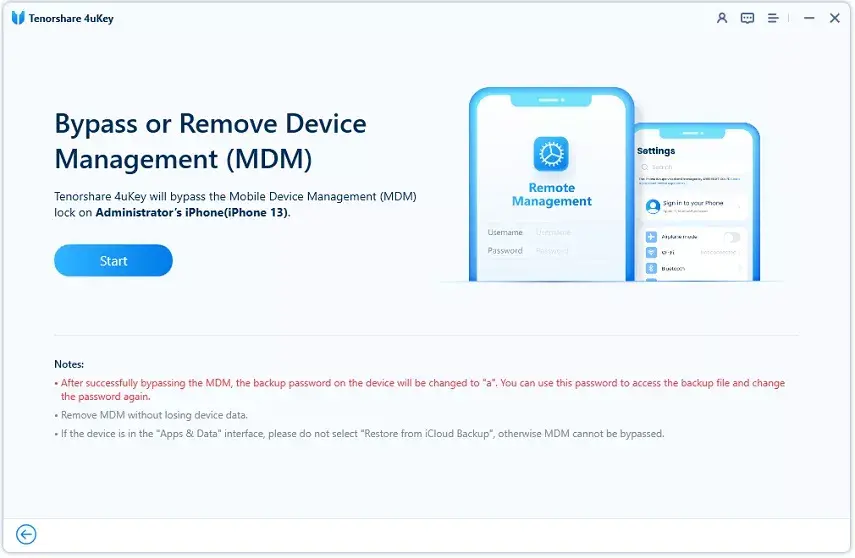
مذكرة
هذه العملية تتطلب جهاز كمبيوتر. قد تحتاج أيضًا إلى إيقاف تشغيل خيار "Find My iPhone/iPad" حتى تعمل أداة 4uKey.
الطريقة الثالثة: تجاوز جهاز التحكم عن بعد على iPhone/iPad مجانًا باستخدام 3uTools
هناك طريقة أخرى لتجاوز MDM على iPhone أو iPad وهي استخدام 3uTools. مثل الطرق الأخرى التي تمت مناقشتها في هذا الدليل، يعد استخدام 3uTools لإزالة MDM على iPhone أمرًا بسيطًا للغاية. وفيما يلي الخطوات:
- قم بتنزيل 3uTools وتثبيته على جهاز الكمبيوتر الخاص بك
- افتح "شاشة قفل التنشيط" على جهاز iPhone الخاص بك
- قم بتوصيل جهاز Apple الخاص بك بالكمبيوتر
- انقر فوق خيار "ملف" في 3uTools وانقر فوق "متابعة"
- افتح شريط الأدوات في القائمة اليمنى العلوية وانقر على "تخطي الإعدادات"
- قم بالتمرير لأسفل وحدد "تخطي مساعد الإعداد"
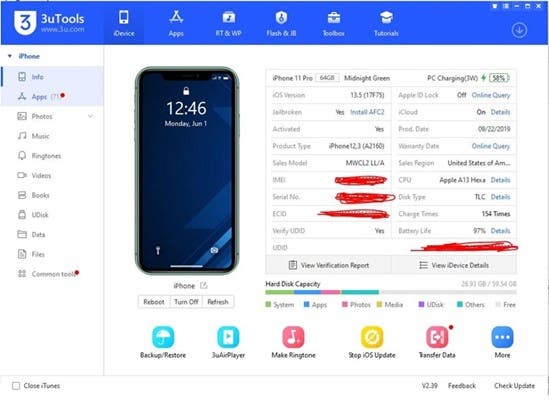
مذكرة
لتجاوز MDM باستخدام 3uTools، ستحتاج إلى جهاز كمبيوتر. وأيضًا، إذا لم تقم بتنزيل جهاز Apple الخاص بك بعد، فيجب عليك تنزيله وإعداده قبل استخدام 3uTools.
الطريقة الرابعة: تجاوز MDM على iPhone/iPad باستخدام الإعدادات
إذا كنت تعرف بيانات اعتماد المسؤول لقفل MDM على جهاز Apple الخاص بك، فيمكنك إلغاء قفله باستخدام تطبيق الإعدادات. للقيام بذلك، تحتاج إلى تنفيذ الخطوات التالية:
- افتح تطبيق الإعدادات، ثم اضغط على عام
- انتقل إلى "VPN وإدارة الأجهزة".
- ابحث عن ملف تعريف MDM
- انقر فوق "إزالة الإدارة" وأدخل تفاصيل تسجيل دخول المسؤول الخاص بك
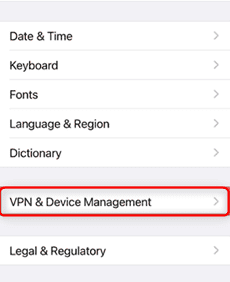
مذكرة
كما ذكرنا سابقًا، تتطلب هذه العملية بيانات اعتماد المسؤول. إذا لم يكن لديك واحدة، يمكنك أن تطلب من قسم تكنولوجيا المعلومات في شركتك تزويدك ببيانات الاعتماد إن أمكن.
أسئلة مكررة
1. ما هو حظر MDM؟
في الأساس، يعد قفل MDM على جهاز iPhone أو iPad بمثابة إجراء أمني محسّن يسمح للشركات بمراقبة أجهزة iOS وإدارتها عن بعد. كما أنه يفرض الإجراءات الأمنية التي تتبعها الشركات.
2. هل يمكنني إزالة MDM بدون كلمة مرور؟
يمكنك إزالة MDM بدون بيانات اعتماد المسؤول وكلمة المرور. يمكنك استخدام 4uKey أو 3uTools أو iOS 13 bug لهذا الغرض.
3. هل يقوم MDM بإزالة إعادة ضبط المصنع؟
لا، لا تؤدي إعادة ضبط المصنع إلى إزالة MDM من أجهزة Apple. لأنه تم تثبيت MDM على مستوى الأجهزة على هذه الأجهزة.
4. كيفية تجاوز MDM على iPad بدون جهاز كمبيوتر؟
يمكنك تجاوز MDM على iPad بدون جهاز كمبيوتر عن طريق إزالته من الإعدادات. لكن لاحظ أنه لهذا يجب أن يكون لديك حقوق المسؤول.
الكلمات الأخيرة
إذا سألتنا، فإن أفضل طريقة أو أداة لتجاوز MDM هي 4uKey. فهو يجعل إزالة MDM من iPad أو iPhone مهمة بسيطة للغاية. تعمل الأداة أيضًا مع نظام التشغيل iOS 17. وأفضل ما في الأمر هو أنه مجاني للتنزيل. ولكن يمكنك أيضًا تجربة 3uTools، أو استخدام خطأ iOS 13 لصالحك إن أمكن، أو إلغاء حظره من خلال تطبيق الإعدادات.